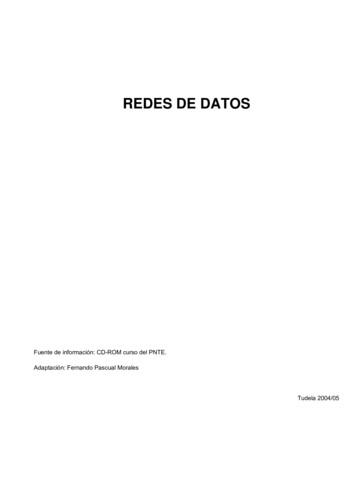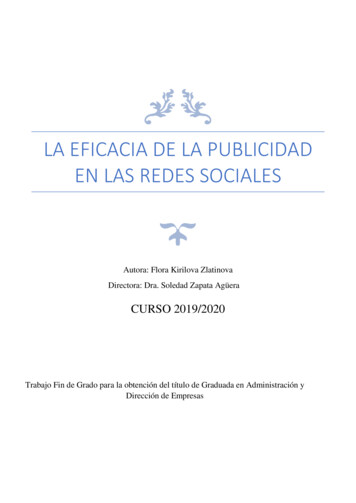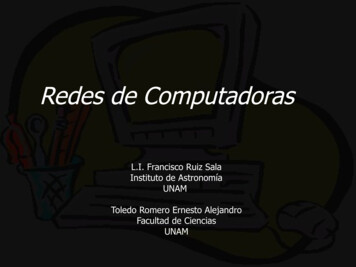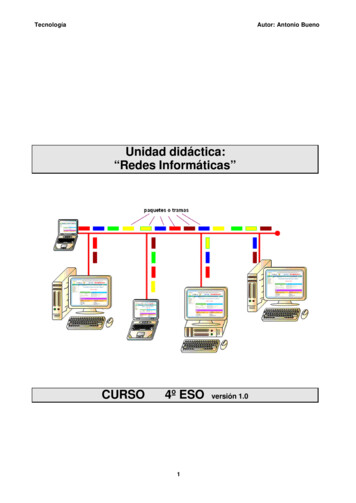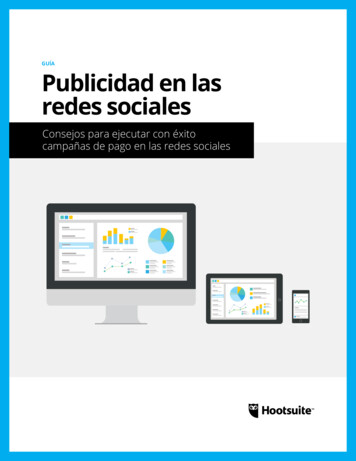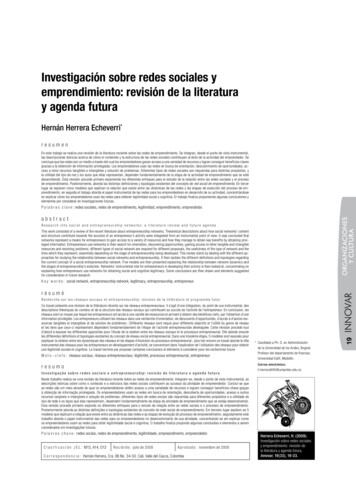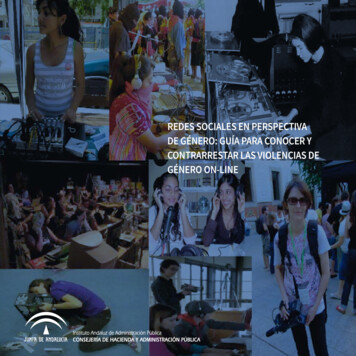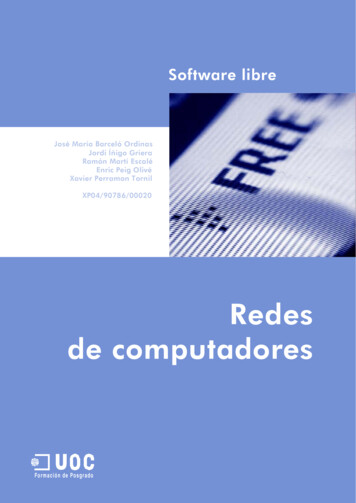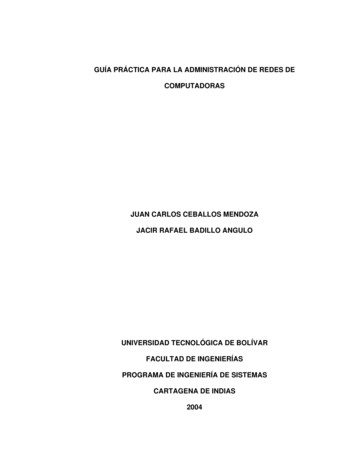Transcription
Prácticas de Introducción al uso de ComputadoresCurso 2001-20021INTERNET y CORREO ELECTRÓNICOInternetInternet es un conjunto heterogéneo de redes interconectadas a través de protocolos quepermiten el intercambio de información entre ellas.La idea de Internet surgió con el temor del Departamento de Defensa norteamericano a que unataque nuclear destruyera su red de comunicaciones que era centralizada. Así que buscaban unnuevo diseño de forma que no se pudiera destruir la red atacando al nodo principal. Así, losmensajes se dividirían en paquetes y cada paquete tendría un identificador con el destino y elnúmero de paquete. Cada paquete viajaría sin ruta preestablecida, de forma que en el nodo finalse iría recomponiendo el mensaje a medida que llegaran los paquetes. Es lo que se conoce comodatagrama.El protocolo utilizado para garantizar la conexión entre las distintas plataformas de Internet es elprotocolo TCP/IP. Es un modelo jerárquico de 4 niveles: Nivel de proceso y aplicaciones: los usuarios lanzan la ejecución de programas deaplicación para acceder a servicios a través de una red TCP/IP. Cada aplicación interactúacon el (o los) protocolo(s) del nivel de transporte para poder enviar o recibir datos. Lasaplicaciones básicas de este nivel son: Protocolo para correo electrónico (SMTP),Protocolo para transferencia de ficheros (FTP), y Conexión a un terminal remoto(TELNET).Nivel de control de transmisiones (TCP): Es el responsable de intercambiar datos entredos procesos que se ejecutan en computadores distintos.Protocolos inter-redes o Internet (IP): Está formado por los procedimientos necesariospara transferir información entre computadores pasando a través de varias redes. Cadacomputador en Internet se identifica con una dirección IP, que es una secuencia de números(menores de 256) separados por puntos, que indican distintos dominios que se van haciendomás específicos hacia la derecha. Con esta identificación se determina por donde debe pasarel mensaje. Por ejemplo:150.214.60.72150.214 Andalucía60 Fac. Ciencias72 PCComo estas direcciones son difíciles de utilizar, se ha creado un sistema (DNS, DomainName System) para asignar a cada dirección IP una dirección simbólica, más fácil de usar,por ejemplo la dirección anterior podría ser:etcpc.ugr.es Nivel de acceso a la red: Es responsable de aceptar datagramas IP y transmitirlos a travésde una red específica de comunicaciones.Dpto. de Arquitectura y Tecnología de ComputadoresP.A. Castillo; B. Prieto
Prácticas de Introducción al uso de ComputadoresCurso 2001-20022World Wide WebEs una arquitectura marco para acceder a través de Internet a documentos encadenadosdistribuidos en cientos de computadores a lo largo de todo el mundo. Es decir, es un sistema deintercambio de información multimedia. Desde el punto de vista del usuario, consiste en unagran colección de documentos, usualmente llamados páginas. Cada página puede contenerenlaces (punteros) a otras páginas relacionadas, existentes en cualquier parte del mundo. Losusuarios pueden seguir los enlaces sin más que picar con el ratón en las palabras del texto quetienen asignadas punteros a otros documentos. De esta forma puede ir (navegar) de un documento aotro, pudiendo deshacer, en caso necesario, la trayectoria seguida, volviendo hacia los documentosiniciales.Las páginas que apuntan a otras páginas se denominan hipertextos. Las cadenas de texto queenlazan con otras páginas se llaman hiperenlaces, y esas cadenas o palabras aparecen destacadassobre las demás con otro color.Presentación hipertextos o browsers: Cuando se quiere obtener un documento, el cliente envíaal servidor una petición. El servidor recupera el documento y se lo envía al cliente. Éstevisualiza dicho documento con un programa cliente o browser. Es decir, los browsers sonprogramas que canalizan la petición de documentación del cliente al servidor y que interpretanadecuadamente su respuesta.Casi todo este software es público, como por ejemplo Netscape, Internet Explorer (Microsoft),Mosaic (NCSA), Lynx, Arena, HotJava (Sun), Mozilla, Konkeror, etc. La mayoría de los"browser" disponen de numerosos iconos y funciones que permiten al usuario navegarcómodamente por la Web.Ejecución de un navegador:Habitualmente, al realizar la instalación de un programa, Windows añade un acceso directo aese programa (un camino más corto al lanzador de ese programa) en el MENÚ DE INICIO.Así pues, podemos acceder a MENÚ INICIO - PROGRAMAS para elegir el navegador quequeremos usar. En la siguiente imagen podemos ver cómo acceder al acceso directo delNetscape y del Internet Explorer:Dpto. de Arquitectura y Tecnología de ComputadoresP.A. Castillo; B. Prieto
Prácticas de Introducción al uso de ComputadoresCurso 2001-20023Además de acceder por el menú de inicio, podemos tener (como se ve en la imagen) accesos directos enel escritorio de Windows.Manejo del navegador: como podemos ver si comparamos la primera imagen y la siguiente,todos los navegadores son muy similares en su aspecto y modo de utilización.menúBarra debotonesZona devisualizaciónDpto. de Arquitectura y Tecnología de ComputadoresP.A. Castillo; B. Prieto
Prácticas de Introducción al uso de ComputadoresCurso 2001-20024En todos ellos podremos encontrar el menú con todas las opciones para la navegación, una barrade botones de acceso rápido a algunas de esas funciones, una casilla de texto para introducir ladirección de la página web que queremos ver, y por último una parte más amplia para visualizarlas páginas web a las que nos conectamos.Introduciendo una dirección web: para visitar una dirección web (a partir de ahora URL),picamos con el ratón sobre la “casilla de dirección” de forma que en ese momento podemosempezar a escribir. Una URL hay que introducirla precedida de http:// y a continuación elnombre del servidor web (ordenador al que debemos conectar) y de la página web que queremosver. Por ejemplo, si queremos ver la página web de la Universidad de Granada, introduciremos:http://www.ugr.es y a continuación pulsamos la tecla ENTER del teclado.Enlaces favoritos: En muchas ocasiones, nos gustaría guardar en cierto sitio alguna URL paraque nos fuera sencillo acceder a ella posteriormente. Esto es a lo que se llama enlaces favoritos.Tanto el Internet Explorer como el Netscape tienen la posibilidad de guardar esos enlaces en unmenú especial. La forma de almacenar una nueva dirección es: una vez que estamos visitando lapágina cuya URL queremos guardar, desplegamos dicho menú y pulsamos sobre “AÑADIRMARCADOR”. Veamos las siguientes figuras para aclarar esto:Algunas direcciones:A continuación podemos encontrar varias URL sobre diferentes temas. Se aconseja irvisitándolas e ir configurando el navegador a su gusto.Dpto. de Arquitectura y Tecnología de ComputadoresP.A. Castillo; B. Prieto
Prácticas de Introducción al uso de ComputadoresCurso 2001-20025 Buscadores: vegalia.comHome-pages: son un medio de darse a conocer. Estas páginas se hacen también comopresentación de empresas, universidades, ft.comTelefonía móvil:http://www.correo.movistar.net/enviar ne.es/wonder3f/gsms.htmOcio y liver.es (gastronomía, hoteles, viajes)http://www.imdb.com (cinematografía)http://greenapple.com/ rexh/gamesites.html (compañías de juegos)http://www.arrakis.es/%7Egustavo7/ (cines de Granada)http://www.eez.csic.es/turismo/granada.htm (Granada)Educación y cultura:http://www.boe.es (boletines oficiales de Estado)http://www.ugr.es (Univ, Granada)http://www.csic.es (centro superior de investigaciones científicas)Arte y diseño:http://www.graffit.com (graffitis mejores del mundo)http://museoprado.mcu.es (museo del prado)Fondos documentales: por ejemplo empresas dedicadas a legislaciónhttp://www.aranzadi.esEconomía y negocios:http://www.bsantander.com (banco Santander)http://empresas.seric.es (miles de empresas españolas).Traducción de textos entre diferentes tp://www.shareware.com (software gratis)http://happypuppy.com arez.com/top/warez.htmlhttp://io.spaceports.com/ mpa1/games/listak.htmhttp://titan.spaceports.com/ pcaleiro/Bolsas de trabajo:http://careemosaic.com (trabajos en todo el mundo)http://www.careepath.com (servicio de búsqueda de trabajo).Compras:http://www.bookshop.co.uk (libros)http://www.centrocom.es (centro comercial español)Páginas l.comDpto. de Arquitectura y Tecnología de ComputadoresP.A. Castillo; B. Prieto
Prácticas de Introducción al uso de ComputadoresCurso 2001-20026 Salud: http://www.tsai.es/adeslas (diccionario de medicina general)http://www.cyberdiet.com (dietas y alimentación)Ciencia y naturaleza:http://www.avhome.com (el mundo de la tml (explorar la naturaleza)Música:http://www.los40.com (40 principales)http://www.softguia.es/guia madrid/ocio (conciertos en Madrid).Lenguajes de programación w.perl.com/Publicidad y marketing:http://www.cover.es (gaceta española de marketing y publicidad).Información deportiva:http://recoletos.es/marca (marca)http://espn.sportzone.comNoticias y medios de comunicación:http://www.elpais.es (El País)http://www.cnn.com (noticias e.twc (información classicweb.com/usr/jseng/carol/anuncios.htmEl alumno deberá navegar por Internet visitando distintas páginas, de la lista anterior, porejemplo y añadir a los marcadores (bookmarks, favoritos) aquellas que le interese conservar.Ejemplo de utilización de un buscador en InternetPuesto que una de Internet pone a nuestra disposición una gran cantidad de información, vamosa llevar a cabo una búsqueda de cierta información en el buscador http://www.google.comPara ello, lanzamos un navegador e introducimos en la casilla de dirección la URL del buscador(que cada cual utilice el que más le guste).En pocos segundos (depende de la velocidad de la red a través de la cual estemos conectados aInternet) aparecerá la página del buscador, en la cual (y esto es común a todos ellos) tendremosuna casilla para introducir las palabras que queremos buscar. En este ejemplo vamos a buscarpáginas relacionadas con la música étnica. Así pues, escribimos esas dos palabras (tal cual) endicha casilla, y picamos sobre el botón de búsqueda que aparece en la página web del buscador.Dpto. de Arquitectura y Tecnología de ComputadoresP.A. Castillo; B. Prieto
Prácticas de Introducción al uso de ComputadoresCurso 2001-2002Pasados unos segundos, el buscador nos devuelve una nueva página web con los resultados,sobre los que podemos pulsar para visitar las páginas que ha encontrado:Dpto. de Arquitectura y Tecnología de ComputadoresP.A. Castillo; B. Prieto7
Prácticas de Introducción al uso de ComputadoresCurso 2001-2002Búsqueda de libros en las bibliotecas de la Universidad de GranadaComo segundo ejemplo de utilización de Internet, vamos a aprender a buscar libros en lasbibliotecas de la Universidad de Granada, de forma que a la hora de ir a buscar dicho libro abiblioteca, ya tengamos la referencia completa y su localización.Para ello, accedemos a la página principal de la Universidad (http://www.ugr.es) y pulsamossobre el enlace de servicios:Nos aparece un menú flotante en el que en cuarto lugar tenemos el enlace “BibliotecaUniversitaria”. Pinchamos sobre éste, y nos lleva a la página http://www.ugr.es/%7EbiblioEstando en esta página, pinchamos sobre el botón-imagen “Catálogos” de forma que nosaparece la siguiente página web. A continuación sólo nos queda pinchar sobre “FondoModerno” para que nos aparezca el formulario donde le indicaremos qué libro buscamos, o dequé autor buscamos la publicación, etc.Dpto. de Arquitectura y Tecnología de ComputadoresP.A. Castillo; B. Prieto8
Prácticas de Introducción al uso de ComputadoresCurso 2001-2002En este formulario podemos indicarle la biblioteca específica a la que queremos restringir labúsqueda (casilla desplegable “Todo el catálogo”). En nuestro caso, querríamos que sólobuscara en la de la ETSII.Dpto. de Arquitectura y Tecnología de ComputadoresP.A. Castillo; B. Prieto9
Prácticas de Introducción al uso de ComputadoresCurso 2001-200210Correo electrónicoLo primero que hay que hacer es abrir una cuenta de correo electrónico. Para ello hay que abrir unnavegador de Internet (Inicio Æ Programas Æ Netscape Communicator Æ Navigator) y escribir ladirección de la página Web de la Universidad de Granada (http://www.ugr.es) como se puede ver en lafigura.A continuación picar donde pone “Acceso IDENTIFICADO” y aparecerá la siguiente página:Dpto. de Arquitectura y Tecnología de ComputadoresP.A. Castillo; B. Prieto
Prácticas de Introducción al uso de ComputadoresCurso 2001-200211Seleccionamos “ALUMNO” y picamos sobre el botón de “SIGUIENTE”.Nos pide nuestro DNI y un password (clave) que corresponde con el pin de la tarjeta que noshan dado al matricularnos. Esa clave, normalmente consiste en el mes y día de nacimiento,aunque en ocasiones puede variar. Para asegurarnos, podemos preguntar en la secretaría de lafacultad, donde tienen una base de datos con todos nuestros datos.Una vez introducidos esos datos, picamos sobre “SIGUIENTE” y pasamos a una pantalla en laque podemos elegir entre varios servicios: ver nuestro expediente, ver el estado de la solicitudde las becas, crearnos nuestra cuenta de correo electrónico, etc.Picamos sobre “CUENTA DE CORREO ELECTRÓNICO” (abajo, a la derecha) para pasar acrear nuestra cuenta:Dpto. de Arquitectura y Tecnología de ComputadoresP.A. Castillo; B. Prieto
Prácticas de Introducción al uso de ComputadoresCurso 2001-200212Aquí introducimos el nombre de usuario que, a partir de ahora, será nuestra dirección de correoelectrónico en “fedro.ugr.es”. Hay que tener en cuenta que muchos nombres ya estarán siendousados (no los podremos usar nosotros). Hay que prestar mucha atención a las reglas para elegirtanto el nombre de usuario como la clave, y sobre todo, apuntar en lugar seguro ambos datospara usarlos posteriormente para acceder a la cuenta de correo.Una vez elegidos el nombre de usuario y la clave, picamos en “ACEPTAR” y si son correctos,nos avisará de que la cuenta de correo ha sido creada sin problemas.Dpto. de Arquitectura y Tecnología de ComputadoresP.A. Castillo; B. Prieto
Prácticas de Introducción al uso de ComputadoresCurso 2001-200213Utilización de la cuenta de correo electrónico:Una vez creada la cuenta no se podrá utilizar hasta el día siguiente.Cada vez que queramos acceder a nuestra cuenta de correo tendremos que partir de la página dela Universidad a través de Servicio WebMail (enlace “ACCESO A WEBMAIL”, abajo a laderecha en la página principal de la Universidad), servidor de alumnos y aparecerá la siguientepágina:Para iniciar la sesión hay que rellenar el nombre de usuario y la contraseña y pulsar en Entrar.El correo electrónico permite intercambiar mensajes entre usuarios. Existen distintas interfacesde usuario y el intercambio de información se puede llevar a cabo en distintos formatos. IMP, esla interfaz de que dispone el alumno y su aspecto es el siguiente:En la esquina superior izquierda se pueden elegir las siguiente opciones:Dpto. de Arquitectura y Tecnología de ComputadoresP.A. Castillo; B. Prieto
Prácticas de Introducción al uso de ComputadoresCurso 2001-200214 Inbox es una carpeta que contiene los mensajes nuevos recibidos, y aparece por defecto enla parte central de la ventana.Saved-messages contiene los mensajes que nosotros hayamos guardado.Sent-mail contiene los mensajes que hayamos enviado.Al picar en cualquiera de estas opciones aparece el contenido de la carpeta seleccionada en elcentro de la ventana.En la parte izquierda de la ventana podemos seleccionar varias opciones: Comprobar correo verifica si ha llegado algún correo nuevo. Mensaje nuevo nos permite escribir un nuevo mensaje. Carpetas nos permite crear nuevas carpetas con el nombre quequeramos. Salir de sesión para salir de la utilidad de correo electrónico.Cuando estamos dentro de una carpeta, por ejemplo inbox, aparecen los mensajes, en este casorecibidos, con el siguiente formato:Es decir, una casilla para seleccionarlo, la fecha de recepción, quien lo ha mandado, un pequeñoresumen del contenido (asunto) y el tamaño del mensaje.También aparecen una serie de opciones que se pueden hacer con los mensajes:Para poder aplicar una de estas opciones primero hay que seleccionar uno, varios mensajes,(picando en la casilla a la izquierda de cada mensaje) o todos (Seleccionar todos). Una vezseleccionados podemos eliminarlos, recuperarlos (es decir, leerlos) y moverlos o copiarlos a lacarpeta que queramos.Creación de un mensajeComo se ha visto anteriormente, para crear una mensaje hay que picar en Mensaje nuevoapareciendo una nueva ventana:Dpto. de Arquitectura y Tecnología de ComputadoresP.A. Castillo; B. Prieto
Prácticas de Introducción al uso de ComputadoresCurso 2001-200215 Para: destinatario del correoCc: persona/as a las que queremos enviar una copia del mensaje.Bcc: igual que Cc, pero los destinatarios no reciben el resto de los nombres a los quetambién hemos enviado una copia del mensaje.Asunto: breve descripción del contenido del mensajeAdjuntar archivo: para añadir archivos a nuestro mensaje. Para ello hay que picar enBrowse y aparecerá una ventana para que busquemos el archivo que queramos adjuntar.Una vez seleccionado aceptamos y luego hay que picar en Adjuntar.El espacio que queda en blanco en la parte central es para escribir el texto del mensaje.Una vez rellenos estos campos podemos corregir la ortografía (Corrección Ortográfica),cancelarlo caso de que no queramos enviarlo o enviarlo.El resto de la ventana es para escribir el cuerpo del mensaje.Otra de las opciones del menú de la izquierda de la ventana principal era la de carpetas. Alseleccionarla aparece lo siguiente:Dpto. de Arquitectura y Tecnología de ComputadoresP.A. Castillo; B. Prieto
Prácticas de Introducción al uso de ComputadoresCurso 2001-200216Una carpeta sirve para almacenar mensajes. Es útil para poder clasificarlos por temas. Porejemplo, se puede crear una carpeta que se llame Ana y guardar en ella todos los mensajes quenos mande Ana. Para ello primero hay que darle un nombre y luego sencillamente picar enCrear carpeta. También podemos cambiar de nombre una carpeta. Por ejemplo, podemoscambiar el nombre “saved-messages” por “mensajes guardados” sin más que seleccionar lacarpeta, escribir el nuevo nombre y luego pulsar en Renombrar carpeta. Por último podemoseliminar carpetas sin más que seleccionarlas y picar en Eliminar carpeta.EjerciciosEl alumno deberá enviar varios mensajes a sus compañeros rellenando los distintos campos:uno (o varios) a un compañero, otro usando Cc. y Bcc. y alguno debe contener un archivoadjunto. Crear una carpeta nueva con el nombre de la persona de la que crea que recibirá másmensajes. Transferir los mensajes de esa persona a su carpeta. Renombrar la carpeta sentmail.Dpto. de Arquitectura y Tecnología de ComputadoresP.A. Castillo; B. Prieto
Prácticas de Introducción al uso de Computadores Curso 2001-2002 2 World Wide Web Es una arquitectura marco para acceder a través de Internet a documentos encadenados distribuidos en cientos de computadores a lo largo de todo el mundo.